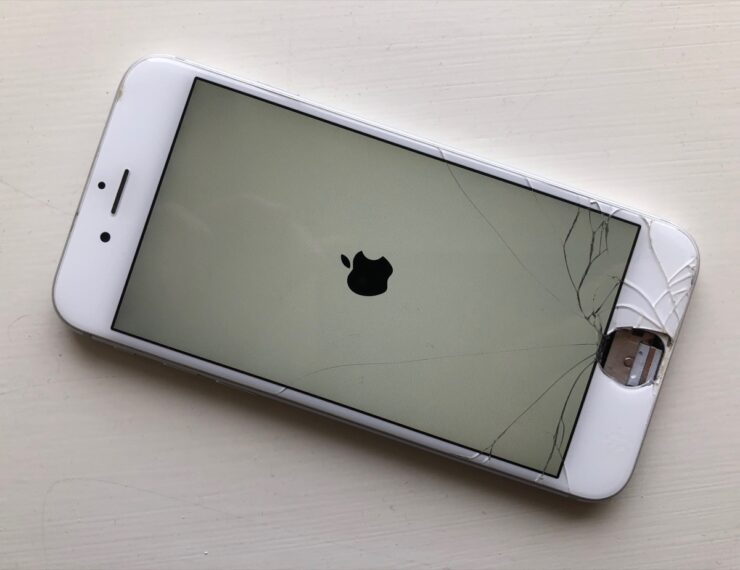
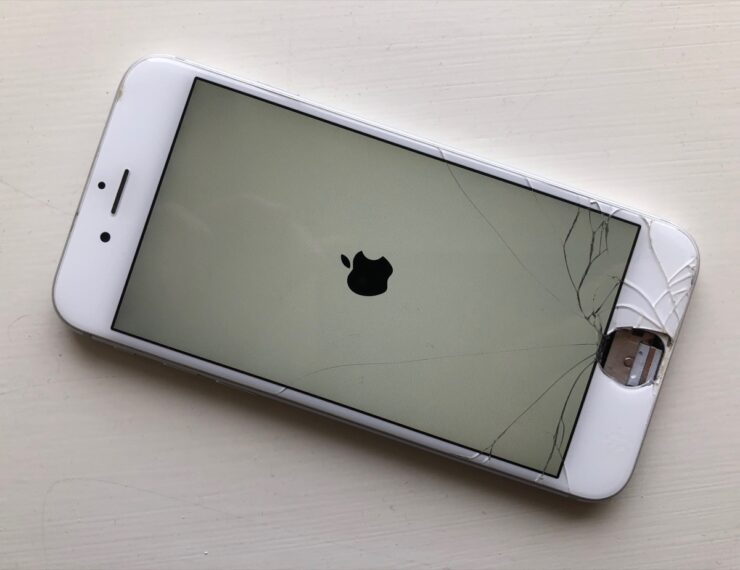
Tecnologia
Cómo Crear un Virtual del Botón Home en iOS Usando Assistive Touch
Cómo Crear un Virtual del Botón Home en iOS Usando Assistive Touch
Después de probar algunas aplicaciones en un viejo iPhone 6s recientemente, empecé a notar el dispositivo del botón de Inicio se fue haciendo menos y menos sensible a dedo prensas, especialmente cuando se trataba de doble clic en él. Efectivamente, después de unos días de uso, el botón de Inicio dejado de funcionar completamente.
Ahora, ordinariamente habría dejado a mí en la posición poco envidiable de tener que apagar mi iPhone y vuelva a encenderlo de nuevo cada vez que quería salir de una marcha de la aplicación, hasta que renunció el dispositivo y la envió lejos para una reparación costosa.
Afortunadamente, sin embargo, el evento corrió a mi memoria de un amigo que era capaz de seguir utilizando su iPhone, incluso después de una caída que había dejado su Hogar botón colgada de un cable (por algún milagro, Touch ID todavía funcionaba). Habían instalado iOS Asistencial de función Táctil como un virtual botón de Inicio mientras esperaron hasta que no podían comprar un reemplazo.
Si su iPhone del botón de Inicio está muerto o muriendo y usted quiere tomar una acción similar, o si usted apenas desea recordar lo que el uso de un botón de Inicio como era antes de que Apple retiró de su último iphone, aquí está cómo configurar Assistive Touch para imitar a uno virtual.
tenga en cuenta que si el botón de Inicio ya está roto y tu iPhone se ha lanzado la aplicación, simplemente apague el dispositivo y enciéndalo de nuevo para volver a arrancar en la pantalla de Inicio y siga estos pasos.
- Lanzamiento de la Configuración app en tu iPhone o iPad.
- Toque General.
- Toque Accesibilidad.
- Desplácese hacia abajo y pulse AssistiveTouch.
- Deslice el AssistiveTouch palanca a la posición verde para activarlo.
- a continuación, en virtud de Acciones Personalizadas, seleccione un Solo Toque.
- En la siguiente pantalla, pulse Inicio para comprobar en la lista.
Con el AssistiveTouch botón virtual habilitado, simplemente toque y que se comportan igual que un botón de Inicio físico.
tenga en cuenta que usted puede arrastrar alrededor de la pantalla a otra ubicación, y permanecerá allí hasta que se mueva de nuevo. También puede acceder a él en la ejecución de las aplicaciones, así como el Centro de Control.
-
Extrarealidades3 días ago
MARCAHUASI PUNTO de ENCUENTRO con los APUNIANOS
-
Apps de Dinero1 día ago
Transferir Dinero y Recibir del Extranjero ✅ 7 Formas
-
Apps de Dinero2 días ago
APLICACIONES de TRABAJO ONLINE ¡TOPS 2024! 🏆
-
Plataformas streaming1 día ago
Ver Películas Gratis de Acción ¡Mejores 9 Sitios! 🍿


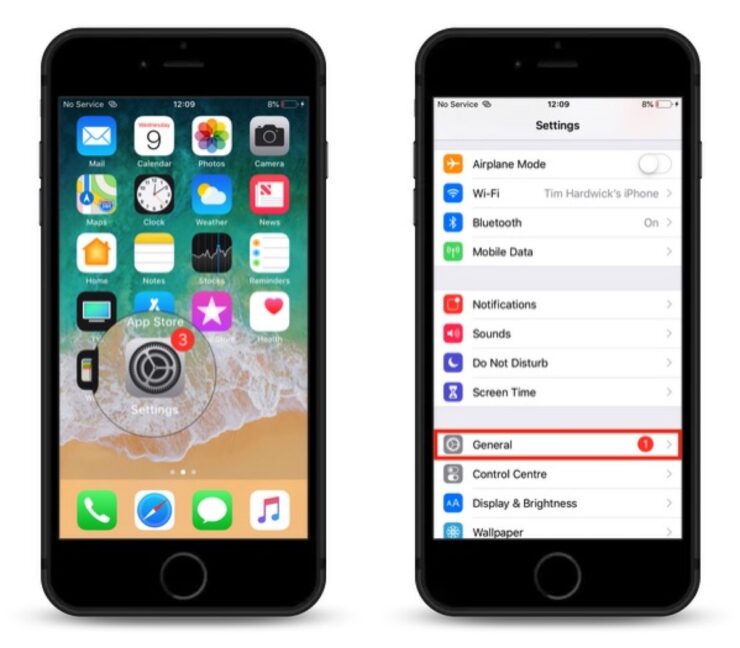
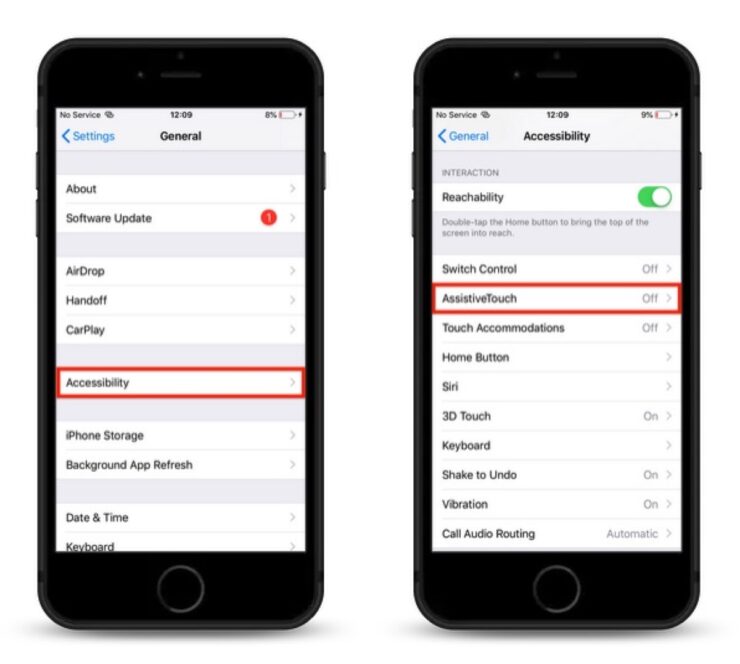
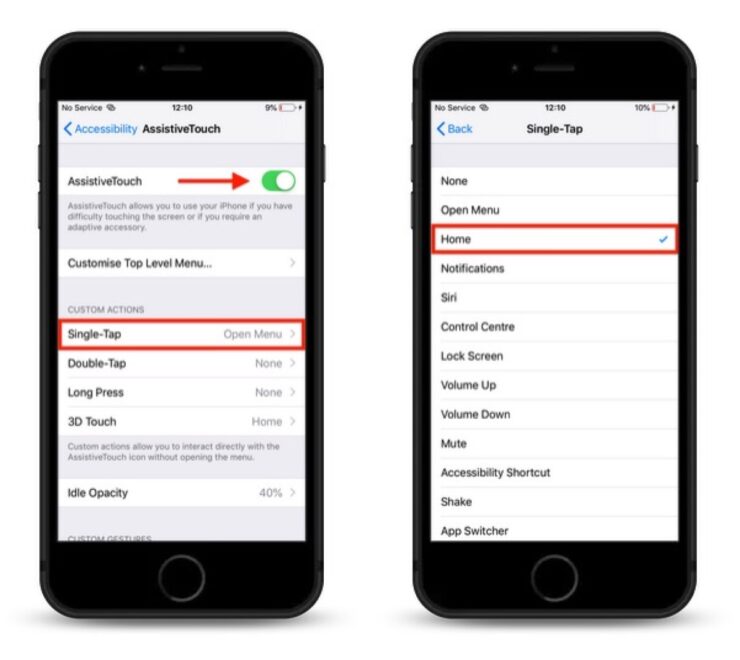
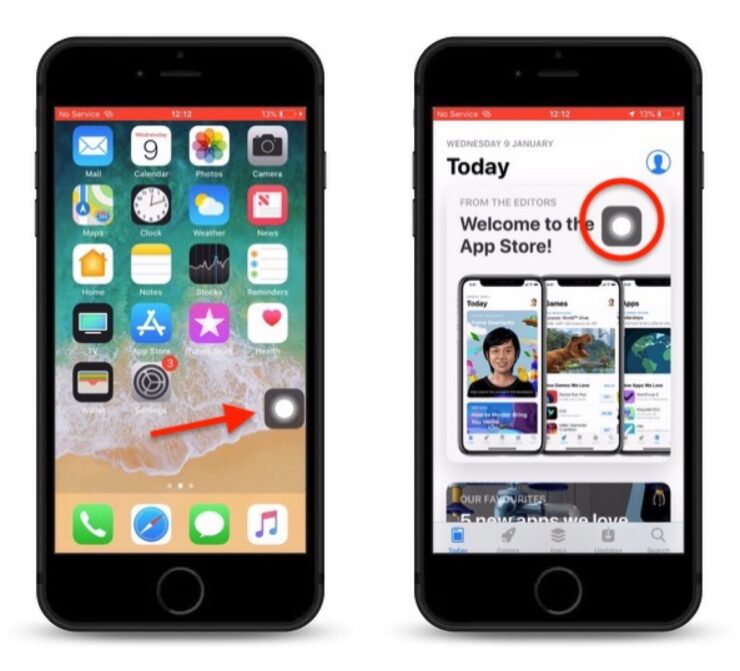









![Peligra CUSCO alerta experto Mundial en Explosivos [VIDEO] 132](https://pysnnoticias.com/wp-content/uploads/2021/10/MINIATURA-CASO-CUSCO-80x80.png)



























